9 iPhone adatvédelmi beállítás, amit azonnal be kell kapcsolnod

Az Apple jobban teljesít, mint a legtöbb cég az adatvédelem terén. De az iPhone összes alapértelmezett beállítása nem a felhasználó érdekeit szolgálja.
A videó és a hang iPhone-on történő videószerkesztő alkalmazásokon kívül számos más módszerrel is szétválaszthatja azt, például parancsikonok használatával. A hang és a videó szétválasztása parancsikonok segítségével iPhone-on egyszerű és gyors. Az alábbiakban utasításokat talál a hang és a videó elválasztására iPhone-on.
Hogyan lehet leválasztani a hangot az iPhone videóról a különálló hangparancs használatával
1. lépés:
Az alábbi linkre kattintva megnyithatod a Külön hang parancsikont a telefonodon. Ezután folytasd a Parancsikon hozzáadása kiválasztásával . Ezután a parancsikon megjelenik az alkalmazás felületén.
https://www.icloud.com/shortcuts/5d16691e868e44b3b496ca73f71e53f1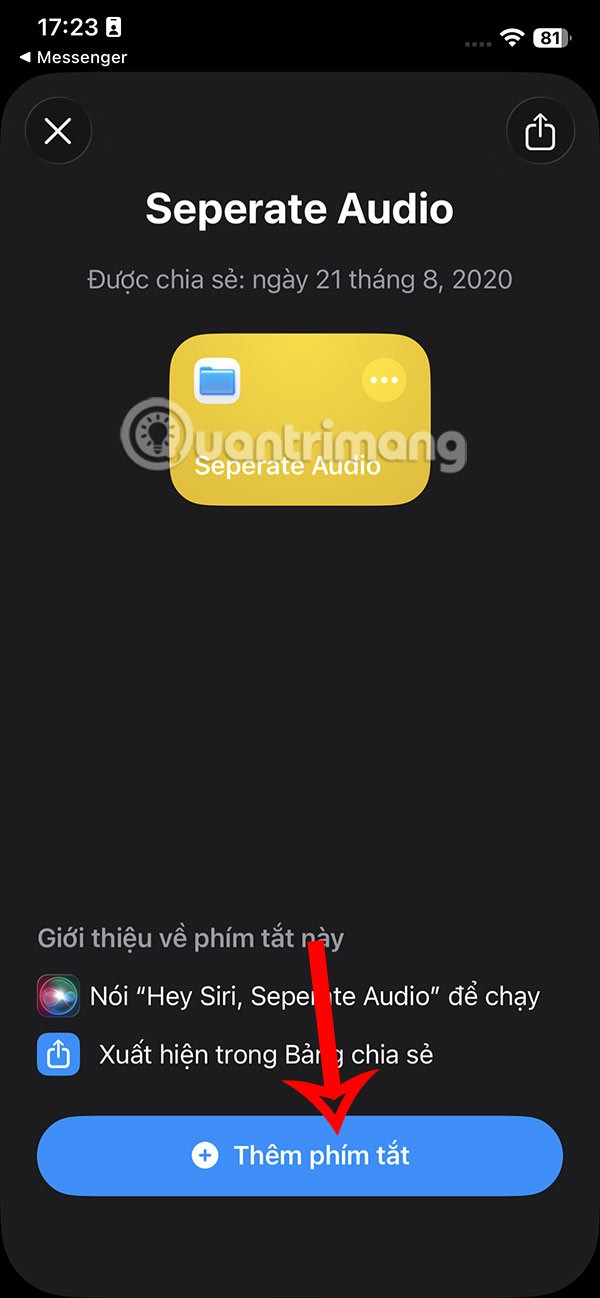
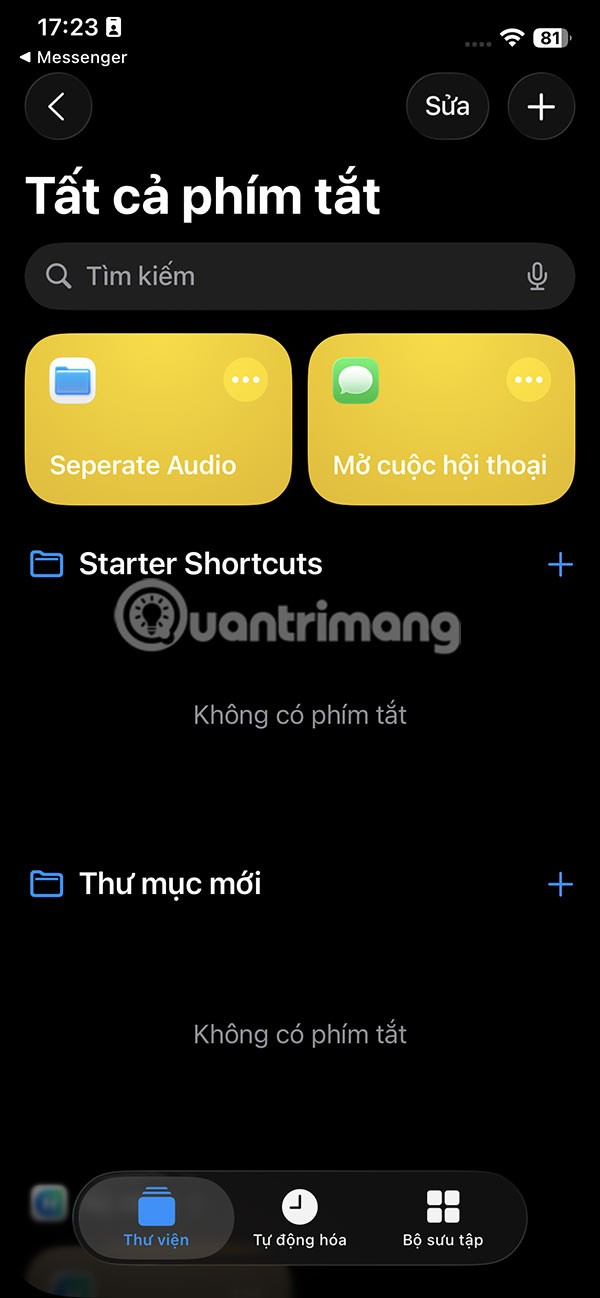
2. lépés:
Nyisd meg az iPhone-odon azt a videót, amelyből a hangot külön szeretnéd választani, majd koppints az alatta lévő megosztás ikonra , és válaszd a Hang különválasztása parancsikont .
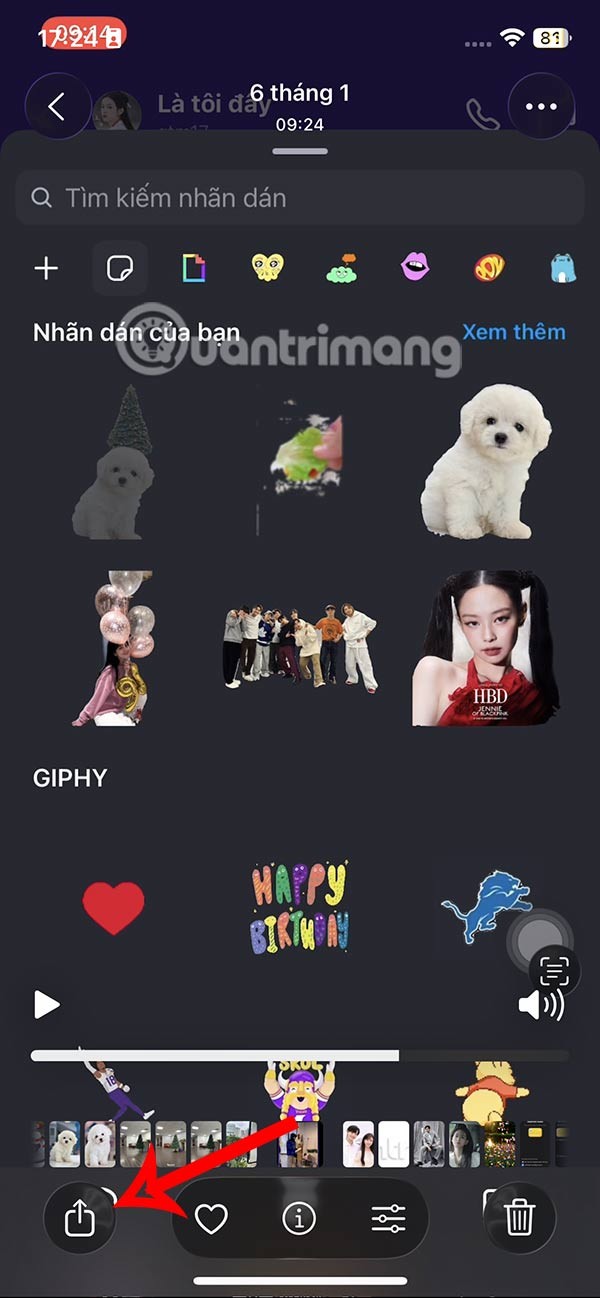
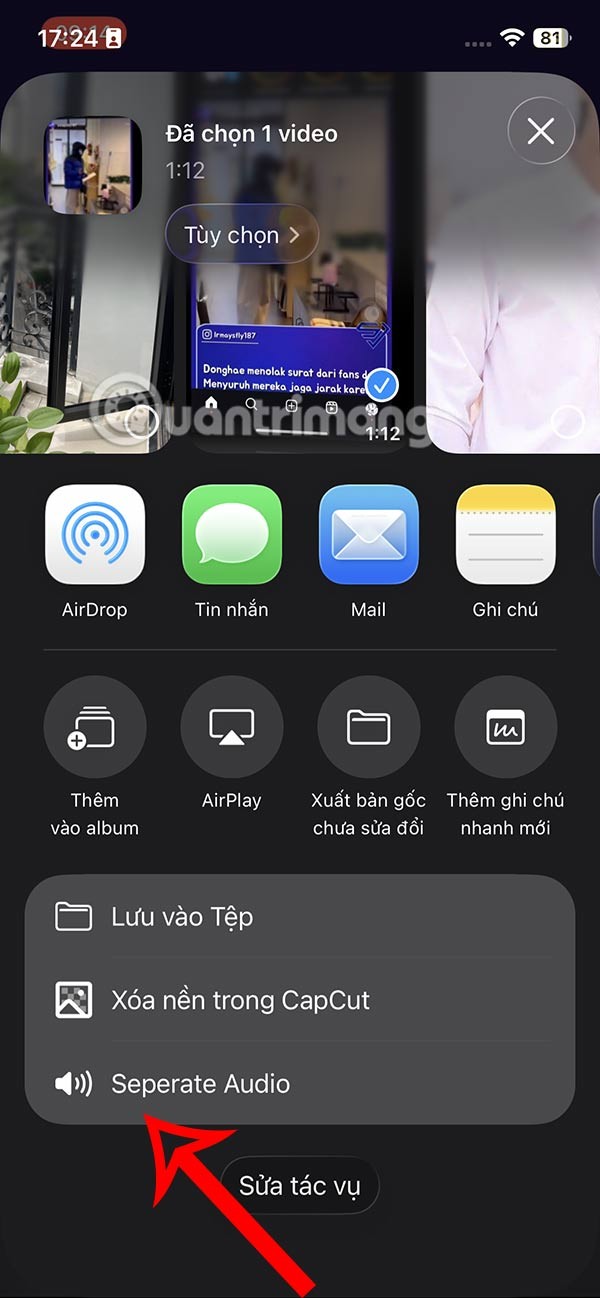
3. lépés:
Közvetlenül ezután megkezdődik a zene és a videó szétválasztása iPhone-on. Amikor ez a folyamat befejeződött, a Fájlok alkalmazás böngészőmappája automatikusan megnyílik, koppintson a 3 pontos ikonra , és válassza az Új mappa lehetőséget .
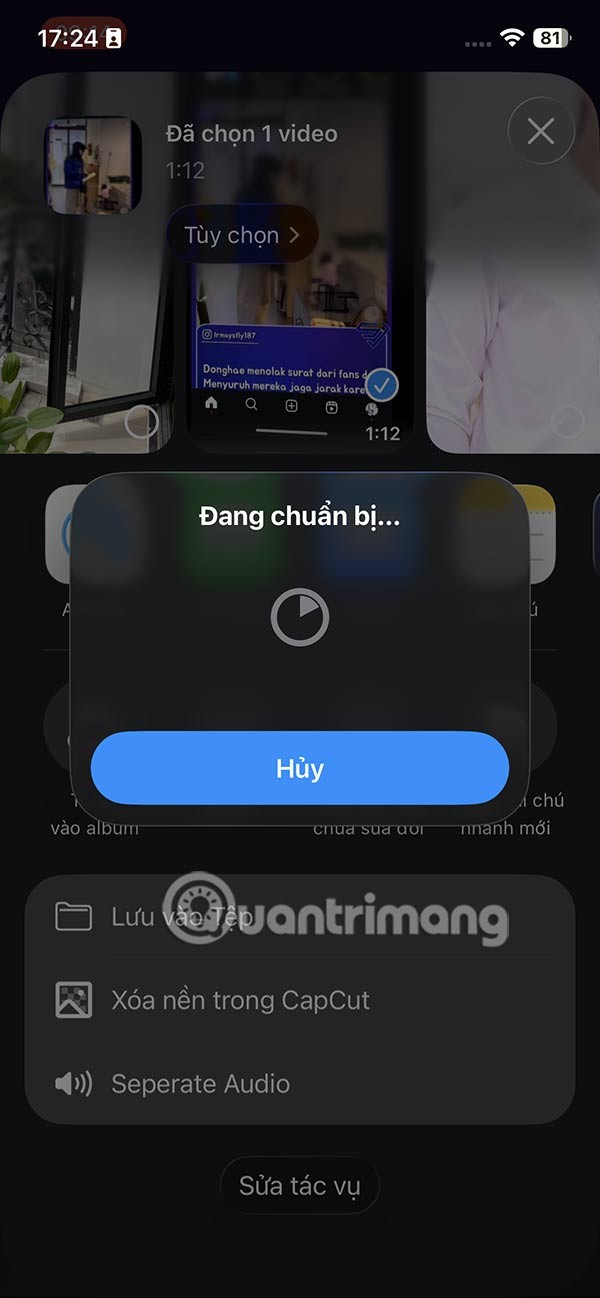
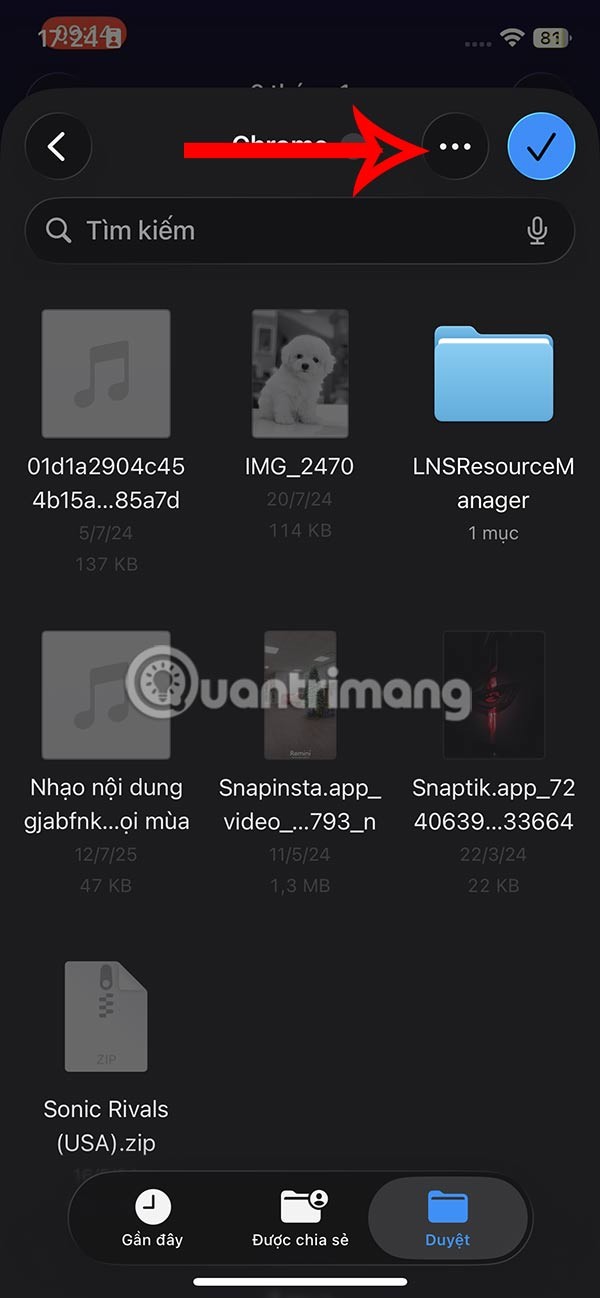
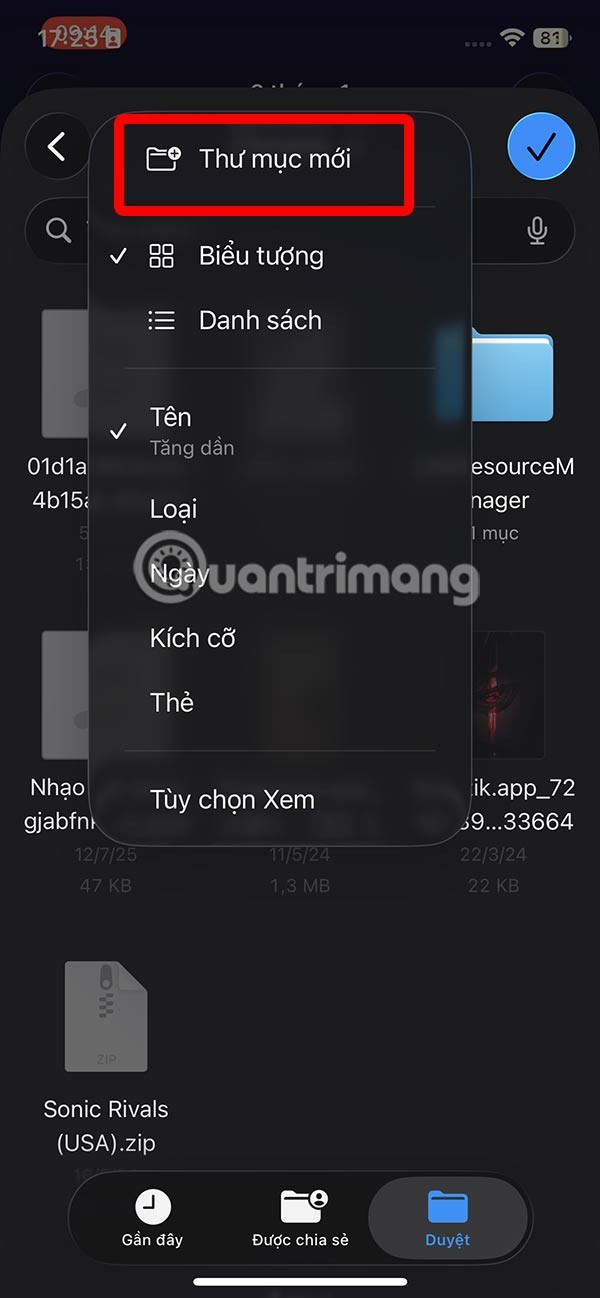
4. lépés:
Jelenítse meg az új mappát, adjon meg egy nevet a mappának , majd kattintson a mappára. Kattintson a jobb felső sarokban található pipa ikonra a videóból kinyert hangfájl mentéséhez a mappába .
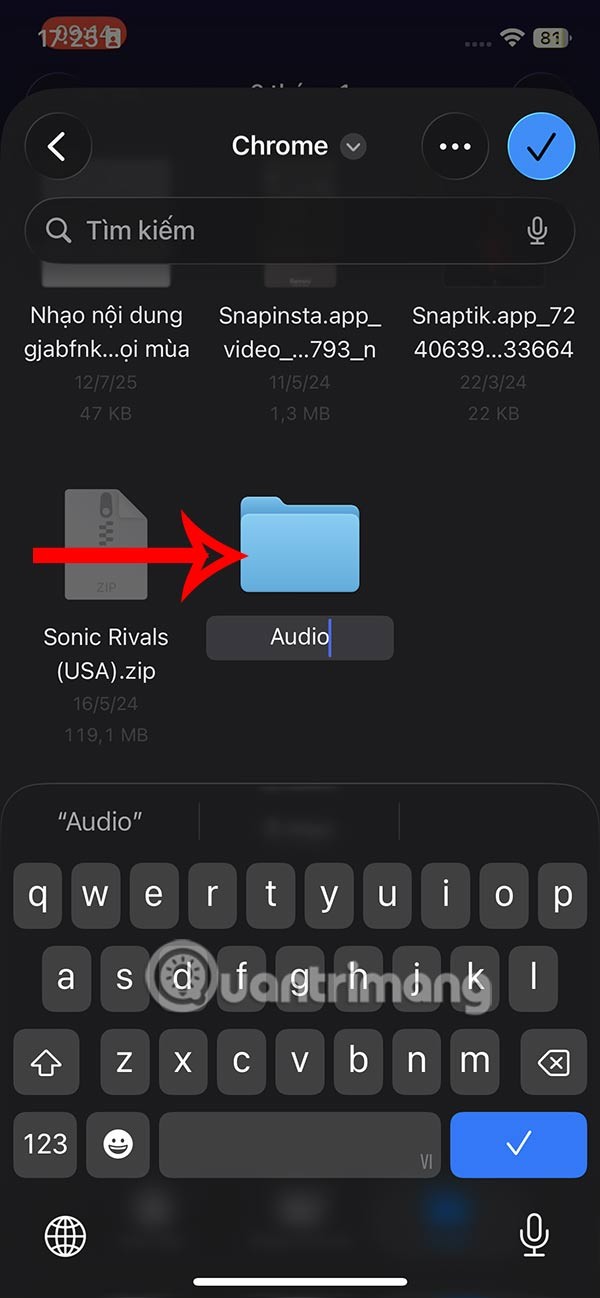
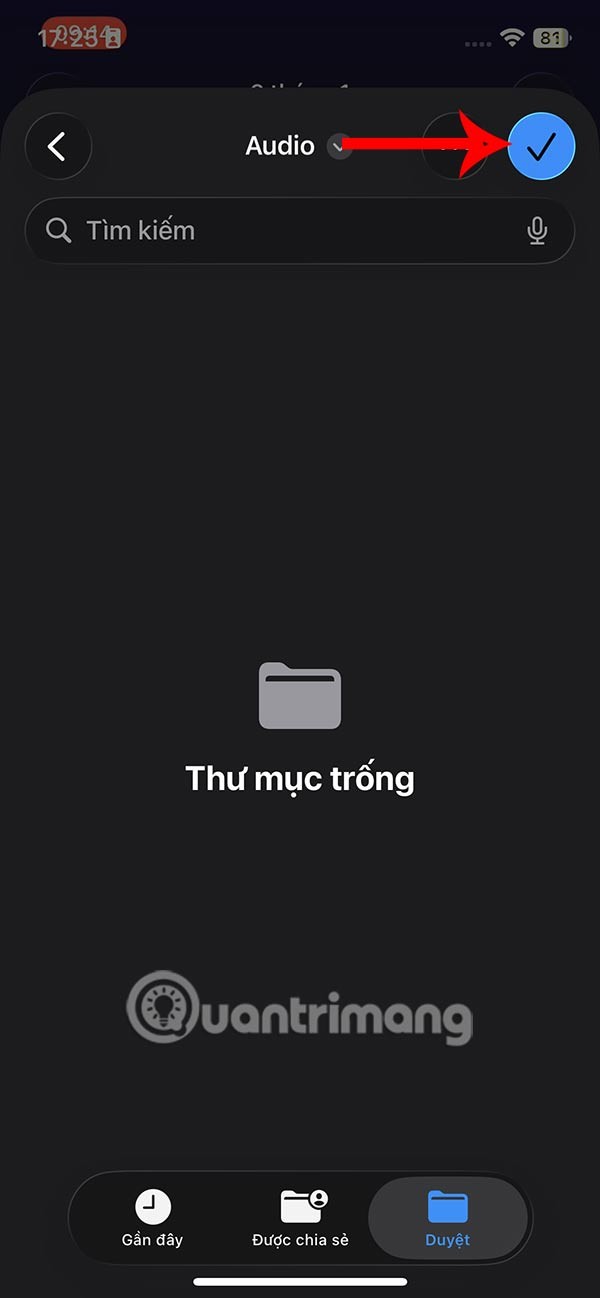
Amikor elérjük azt a mappát, amely a videóból kivont hangfájlt menti, a képen látható módon fogja látni a hangfájlt.
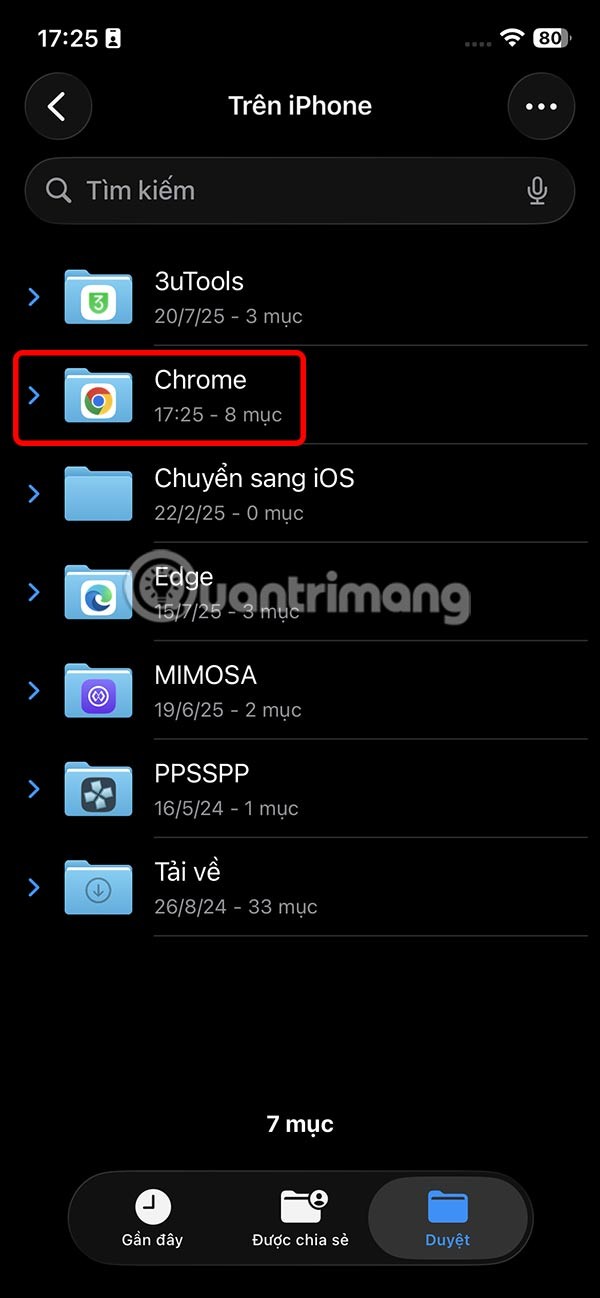
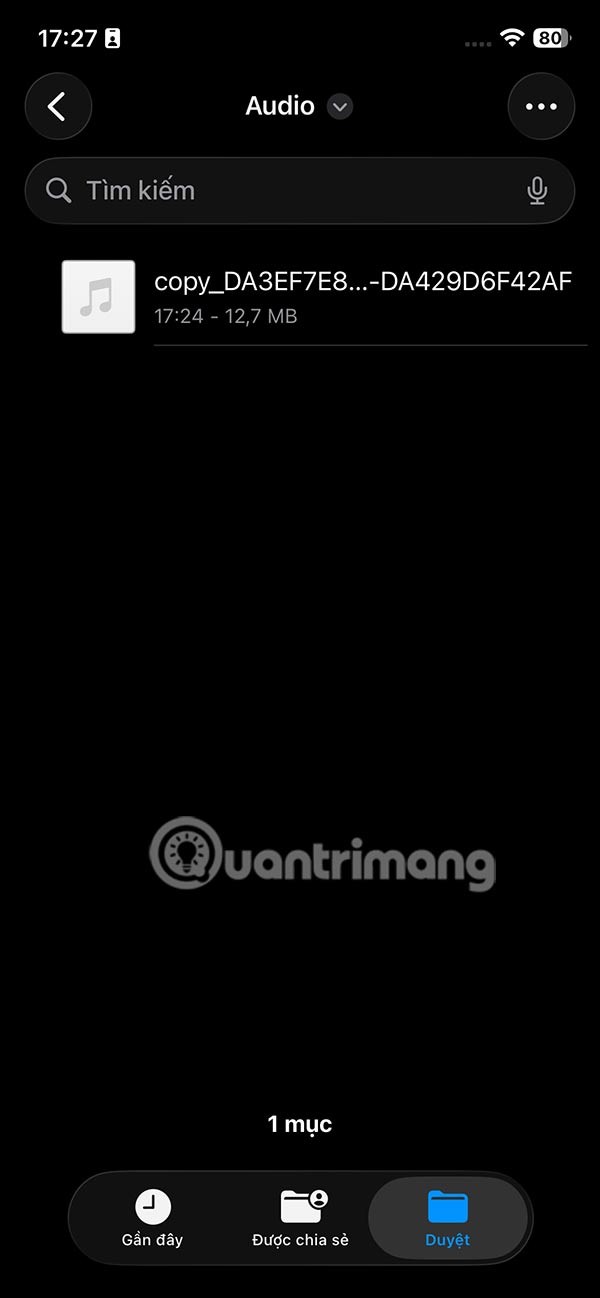
Hogyan lehet leválasztani a hangot a videóról iPhone-on a parancsikonok segítségével
1. lépés:
Az iPhone felületén kattintson a Parancsikonok alkalmazásra, majd a plusz ikonra egy új parancsikon létrehozásához. A parancsikon-létrehozási felületen kattintson az aktuális parancsikonra a parancsikon nevének módosításához.
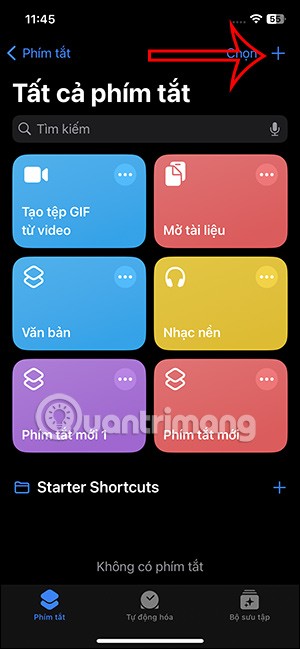
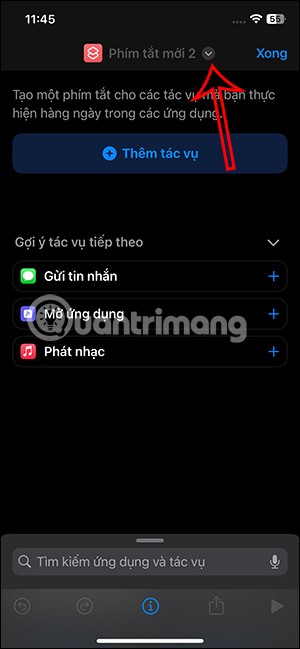
2. lépés:
Kattintson az Átnevezés gombra , majd adjon meg egy nevet ennek a parancsikonnak . Írja be a fenti parancsikon nevét a képen látható módon.
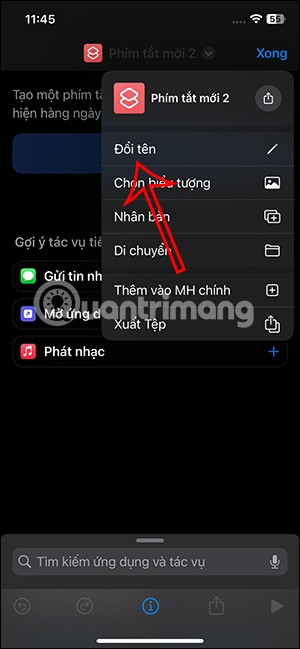
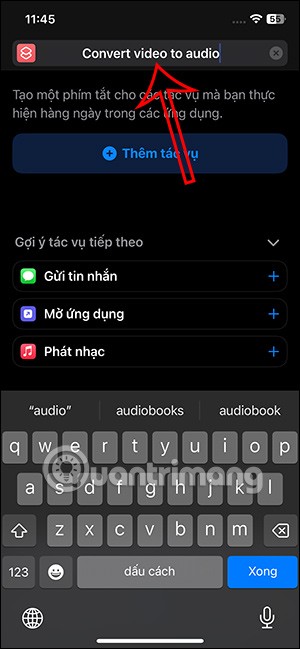
3. lépés:
Ezután kattintson az alábbi i ikonra a parancsikon testreszabási felületének megnyitásához. Itt engedélyezheti a Megosztási lapon módot , hogy megjelenjen a zenei szétválasztási opció az adatmegosztás menüben.
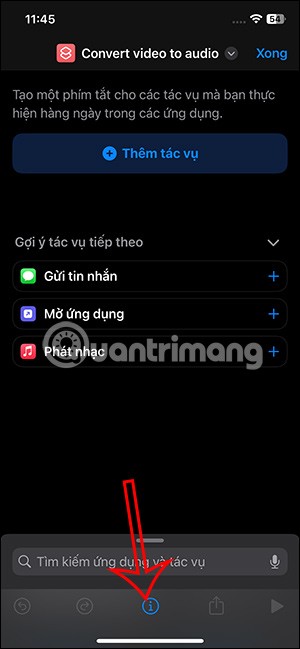
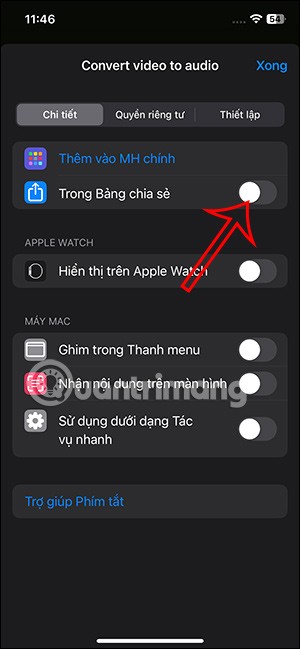
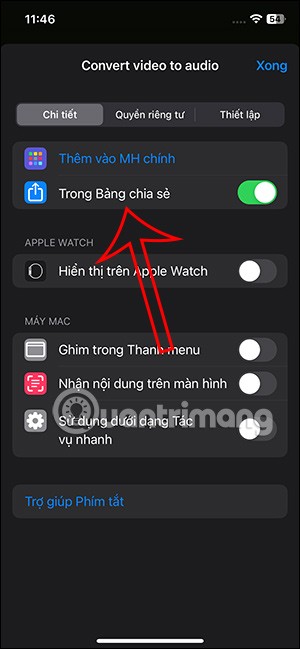
4. lépés:
Térjen vissza a parancsikon testreszabási felületére. Kattintson a Bemenet lekérése elemre a lekérendő adatok beállításához. Most kikapcsolhatja a listában szereplő összes adattípust , és csak a Médiafájl típusát kapcsolhatja be .
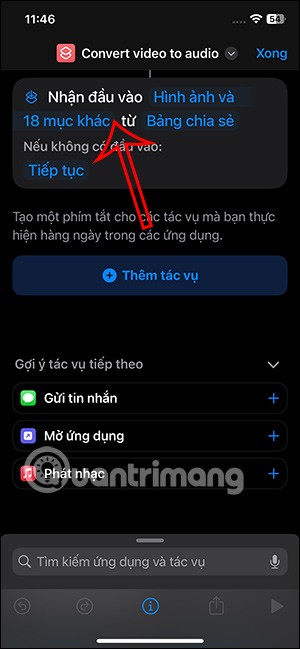
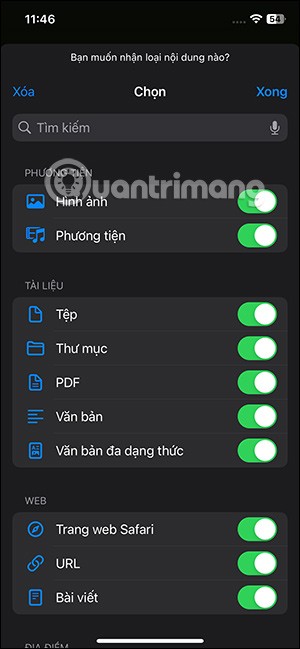
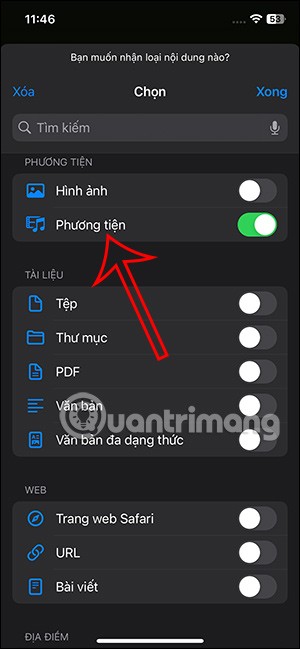
5. lépés:
Továbbra is a Feladat hozzáadása gombra kattint . Megjelenik az új felület, ahol beírhatja a kereséshez a Titkosítás kulcsszót .
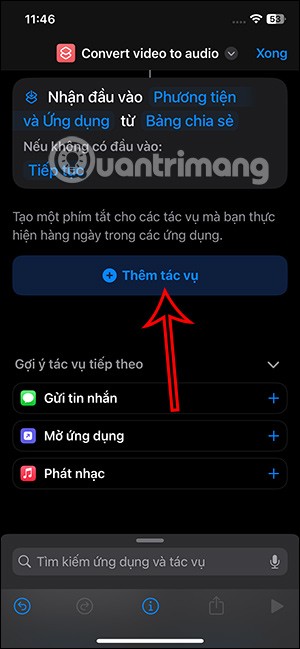
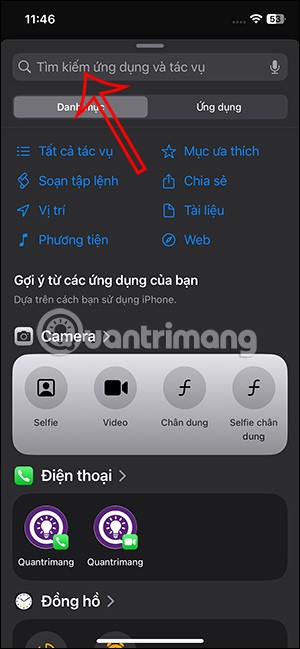
Most a Médiatitkosítás feladatra kell kattintania a végrehajtáshoz.
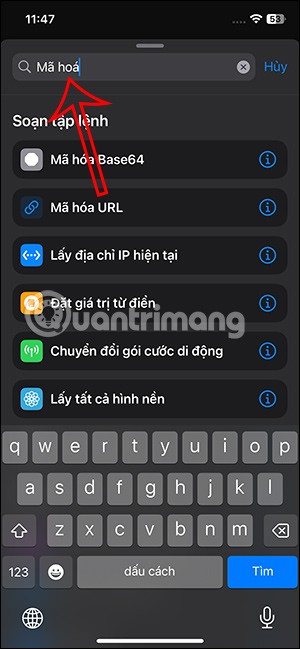
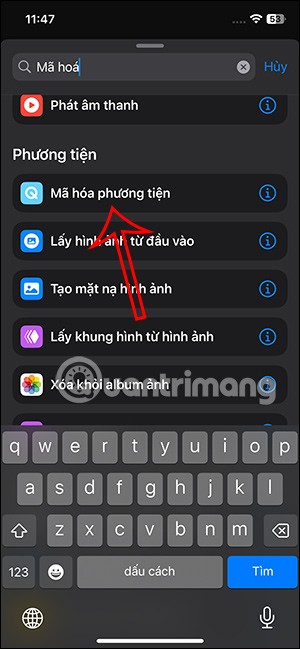
6. lépés:
Ezután a felhasználó a Gyorsbillentyű bevitele gombra kattint a beállításhoz. Itt engedélyezheti a Csak hang lehetőséget .
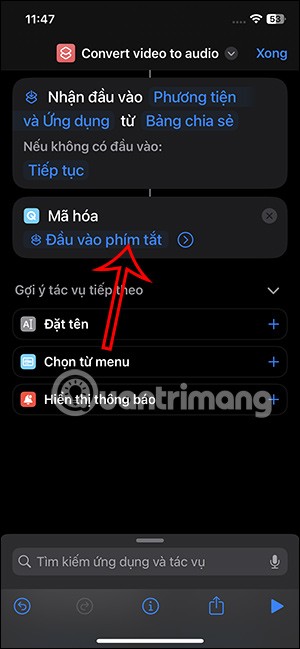
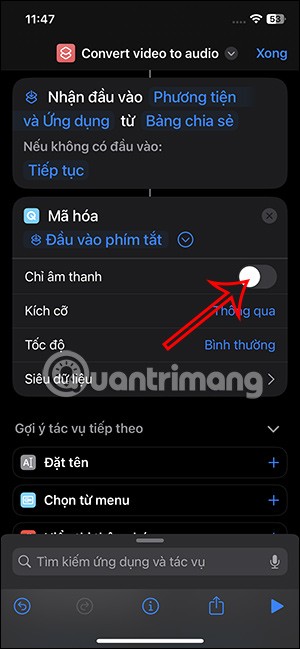
A Formátum részben beállíthatja a kimeneti hangfájl formátumát a videóból való kivonás után.
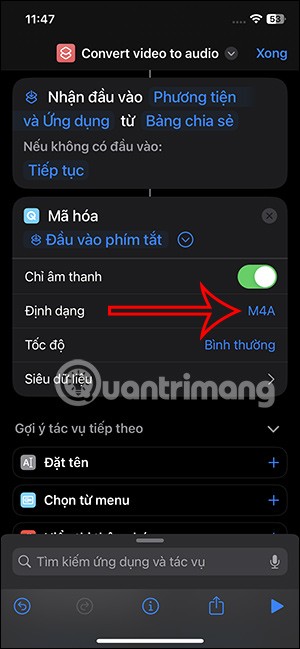
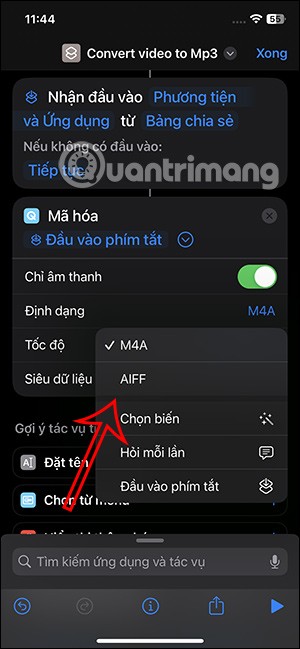
7. lépés:
Kattintson az alábbi keresősávra, majd írja be a Fájl mentése feladat kulcsszót, és kattintson az alábbi eredményre.
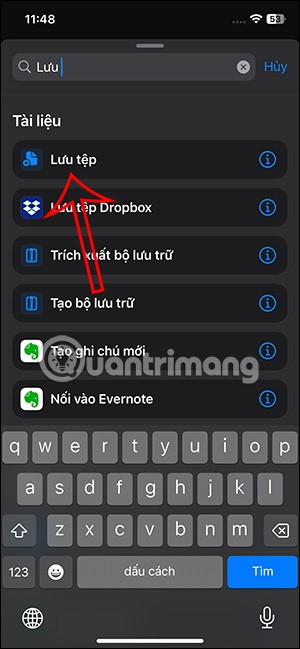
Ezután szükség esetén tovább módosíthatja a Mentés műveletet. Végül nyomja meg a Kész gombot a művelet parancsikonba mentéséhez.
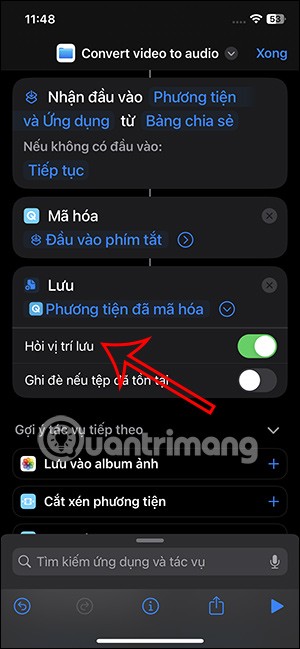
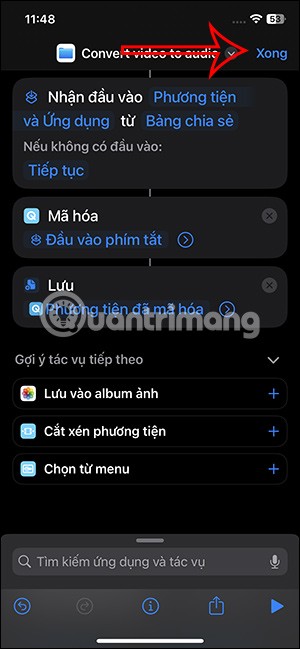
Így létrehoztunk egy parancsikont a hang és a videó elválasztására iPhone-on.
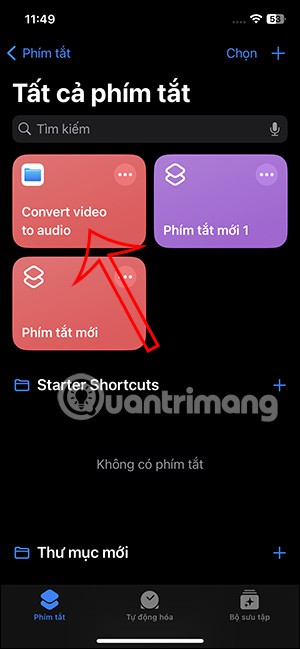
8. lépés:
Nyisd meg az albumot a telefonodon, majd kattints arra a videóra, amelyből le szeretnéd választani a zenét . A videó felületén kattints az alábbi megosztás ikonra .
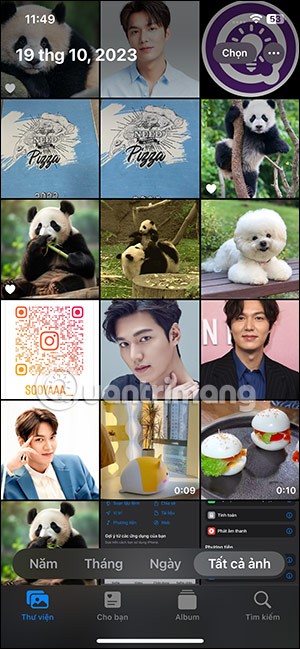
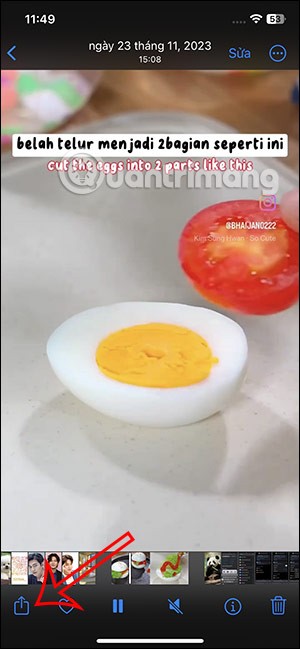
Az alábbi lehetőségek megjelenítéséhez kattintson a parancsikonra a korábban létrehozott videó zenéjének elválasztásához .
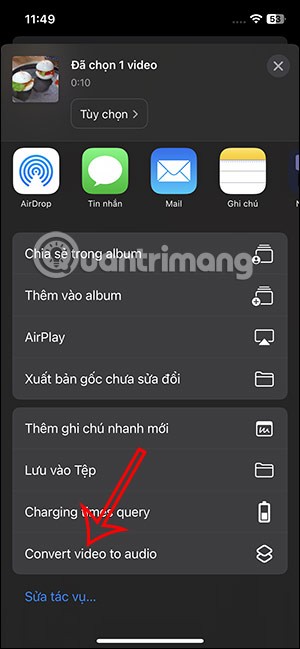
9. lépés:
Megjelenik a Fájlok alkalmazás felülete , ahol kiválaszthatod, hogy hová szeretnéd menteni az iPhone-odon lévő videóból kinyert hangfájlt. A felhasználó kiválasztja azt a mappát, ahová menteni szeretné a hangfájlt , majd a Megnyitás gombra koppintva mentheti a fájlt.
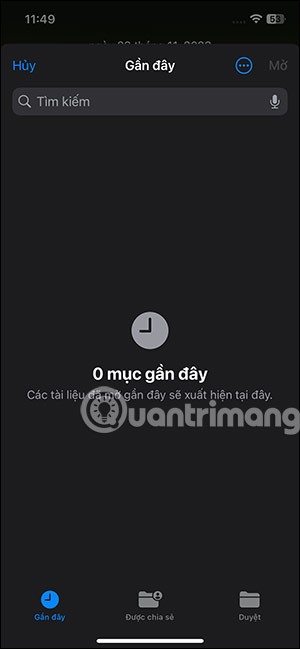
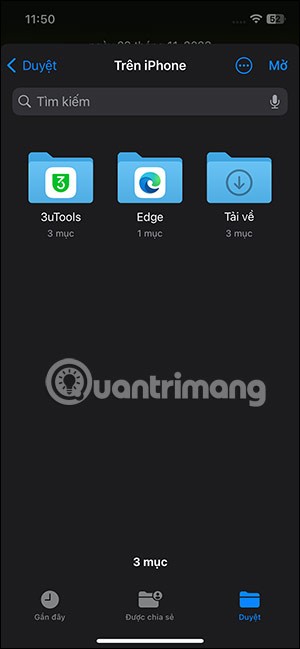

10. lépés:
Közvetlenül ezután befejeződött a zene kinyerése a videóból iPhone-on. Végül csak meg kell nyitnia a Fájlok alkalmazást, és meg kell nyitnia azt a mappát, ahová a videóból kinyert hangot mentette.
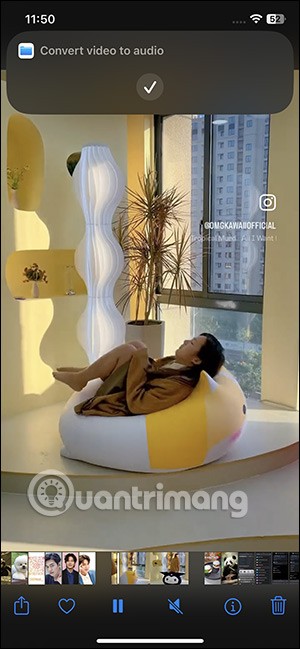
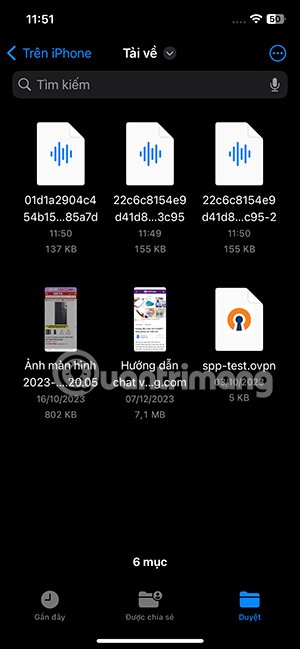
Videós oktatóanyag a hang és az iPhone-videó elválasztásához
Az Apple jobban teljesít, mint a legtöbb cég az adatvédelem terén. De az iPhone összes alapértelmezett beállítása nem a felhasználó érdekeit szolgálja.
Ezzel a műveletgombbal bármikor felhívhatja a ChatGPT-t a telefonjáról. Íme egy útmutató a ChatGPT megnyitásához az iPhone-on található műveletgombbal.
Hogyan készíthetsz hosszú képernyőképet iPhone-on, könnyedén rögzítheted a teljes weboldalt. Az iPhone görgethető képernyőkép funkciója iOS 13 és iOS 14 rendszereken érhető el, és itt egy részletes útmutató arról, hogyan készíthetsz hosszú képernyőképet iPhone-on.
Az iCloud-jelszó módosításához többféleképpen is lehetőséged van. Az iCloud-jelszavadat megváltoztathatod a számítógépeden vagy a telefonodon egy támogatási alkalmazáson keresztül.
Amikor egy közösen készített albumot küldesz valaki másnak iPhone-on, az illetőnek bele kell egyeznie a csatlakozásba. Az iPhone-on többféleképpen is elfogadhatod az album megosztására vonatkozó meghívókat, az alábbiak szerint.
Mivel az AirPodsok kicsik és könnyűek, néha könnyű elveszíteni őket. A jó hír az, hogy mielőtt elkezdenéd szétszedni a házadat az elveszett fülhallgatód keresése közben, nyomon követheted őket az iPhone-oddal.
Tudtad, hogy attól függően, hogy az iPhone-od gyártási régiója hol készült, eltérések lehetnek a más országokban forgalmazott iPhone-okhoz képest?
Az iPhone-on a fordított képkeresés nagyon egyszerű, ha a készülék böngészőjét használhatja, vagy harmadik féltől származó alkalmazásokat is használhat további keresési lehetőségekért.
Ha gyakran kell kapcsolatba lépned valakivel, néhány egyszerű lépéssel beállíthatod a gyorshívást iPhone-odon.
Az iPhone képernyőjének vízszintes elforgatása segít filmeket vagy Netflixet nézni, PDF-eket megtekinteni, játékokat játszani... kényelmesebben és jobb felhasználói élményben részesülni.
Ha valaha is arra ébredtél, hogy iPhone-od akkumulátora hirtelen 20%-ra vagy az alá csökkent, nem vagy egyedül.
A Családi megosztás lehetővé teszi, hogy akár hat személlyel is megoszthassa Apple-előfizetéseit, vásárlásait, iCloud-tárhelyét és tartózkodási helyét.
Az Apple hivatalosan is elindította az iOS 18-at, az iPhone operációs rendszer legújabb verzióját, vonzó funkciókkal és gyönyörű háttérképekkel.
A legtöbb emberhez hasonlóan valószínűleg csak küldesz (vagy elolvasol) egy üzenetet, és továbblépsz. De valószínűleg egy csomó rejtett funkcióról maradsz le.
Amikor egy másik forrásból telepítesz egy alkalmazást az iPhone-odra, manuálisan kell megerősítened, hogy az alkalmazás megbízható. Ezután az alkalmazás települ az iPhone-odra használatra.
Ha kijelentkezik a Mail fiókjából iPhone-on, azzal teljesen kilép a fiókjából, és egy másik e-mail szolgáltatásra vált.
Új iPhone beállításakor hasznos, ha nagyszerű alkalmazásokból álló szilárd alapokkal kezdünk.
Nincs semmi bonyolult abban, hogyan kell csinálni.
Egy számítógéphez képest, ahol az egérrel precízen lehet kijelölni a kívánt elemeket, egy iPhone-on (vagy iPaden) sokkal nehezebb a megfelelő helyre koppintani. Egészen addig, amíg meg nem ismered a rejtett trackpadet, ami végig az ujjad alatt volt.
Ez egy fehér háttérképek gyűjteménye, fehér háttérfotók minden képernyőfelbontáshoz. Ha tetszik a fehér, kérjük, tekintse meg ezt az albumot.
Az Apple jobban teljesít, mint a legtöbb cég az adatvédelem terén. De az iPhone összes alapértelmezett beállítása nem a felhasználó érdekeit szolgálja.
Ezzel a műveletgombbal bármikor felhívhatja a ChatGPT-t a telefonjáról. Íme egy útmutató a ChatGPT megnyitásához az iPhone-on található műveletgombbal.
Hogyan készíthetsz hosszú képernyőképet iPhone-on, könnyedén rögzítheted a teljes weboldalt. Az iPhone görgethető képernyőkép funkciója iOS 13 és iOS 14 rendszereken érhető el, és itt egy részletes útmutató arról, hogyan készíthetsz hosszú képernyőképet iPhone-on.
Az iCloud-jelszó módosításához többféleképpen is lehetőséged van. Az iCloud-jelszavadat megváltoztathatod a számítógépeden vagy a telefonodon egy támogatási alkalmazáson keresztül.
Amikor egy közösen készített albumot küldesz valaki másnak iPhone-on, az illetőnek bele kell egyeznie a csatlakozásba. Az iPhone-on többféleképpen is elfogadhatod az album megosztására vonatkozó meghívókat, az alábbiak szerint.
Mivel az AirPodsok kicsik és könnyűek, néha könnyű elveszíteni őket. A jó hír az, hogy mielőtt elkezdenéd szétszedni a házadat az elveszett fülhallgatód keresése közben, nyomon követheted őket az iPhone-oddal.
Tudtad, hogy attól függően, hogy az iPhone-od gyártási régiója hol készült, eltérések lehetnek a más országokban forgalmazott iPhone-okhoz képest?
Az iPhone-on a fordított képkeresés nagyon egyszerű, ha a készülék böngészőjét használhatja, vagy harmadik féltől származó alkalmazásokat is használhat további keresési lehetőségekért.
Ha gyakran kell kapcsolatba lépned valakivel, néhány egyszerű lépéssel beállíthatod a gyorshívást iPhone-odon.
Az iPhone képernyőjének vízszintes elforgatása segít filmeket vagy Netflixet nézni, PDF-eket megtekinteni, játékokat játszani... kényelmesebben és jobb felhasználói élményben részesülni.


















